爱普生7908打印机驱动是一款可以帮助用户轻松解决打印机使用异常问题的驱动程序,该可以帮助用户轻松实现打印机与电脑之间的连接,让用户可以在电脑上进行对打印机的控制,方便你更好的进行文件的打印。

爱普生7908打印机驱动适用于所有市面上主流的操作系统,每一位用户都能在自己的电脑上轻松安装,为你使用打印机提供支持,有需要的用户快来下载吧。
爱普生7908打印机驱动特色
1、同型号打印机用户必备程序之一
2、适用于所有Windows系统
3、可以帮助用户解决打印机使用问题
爱普生7908打印机驱动安装方法
1、在126驱动网下载爱普生7908打印机驱动安装包,解压运行
2、进入安装界面,选择爱普生7908,点击确定
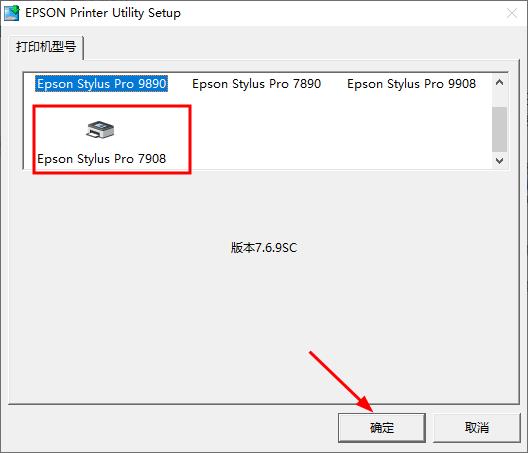
3、选择简体中文,进行下一步
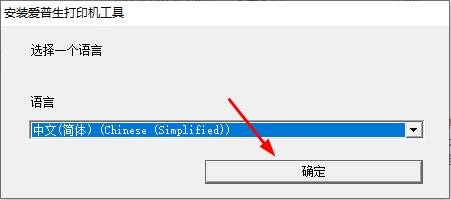
4、点击ok,即可进行安装

常见问题
爱普生7908打印机喷头怎么拆下来
1、首先把墨盒仓取出来,如果墨盒仓取不出来,就是白色的方框挡住了,只需把手伸进打印机左边里面的小齿轮上滚动让小方框靠前方向即可取出墨盒仓。



2、接着拆墨盒仓的侧面板,这里要用到一字螺丝刀稍微往外顶一下那个弹片,然后向下的方向抽出即可。



3、然后把墨盒仓里面这边的侧面板也拆了,这个侧面板也是用一字螺丝刀把弹片顶开,不过这个是往上抽,记住了。


4、先把喷头的一颗螺丝拆了,也可以不拆,留着后面一起拆,这个不影响。

5、把墨盒仓外的侧面板的芯片识别面板的数据线拆了,这样才能方便取出芯片识别面板。


6、拆完数据线后就用钩子顶住后面的弹片取出芯片识别面板,这个需要经验,不会拆的,可以看前面的识别芯片面板有个小缝隙,对着小缝隙的左右两侧有个小黑色的点点挡住就是弹片了。
用钩子顶住一边先往上提住然后再用钩子顶住另外一边就可以轻松提起来了,有些顶住一边就可以轻松提起来了的,如果提不了就需要顶住一边先提一边再提一边才能提起来。


7、芯片识别面板拆掉后就可以看到下方有两颗螺丝,前面如果那颗螺丝没有拆的话应该是三颗,把螺丝拆掉。

8、螺丝拆掉后就可以把喷头往上提了,提上来后有两条数据线连着,这也就是为什么之前要拆掉里面的侧面板原因,然后把数据线拆了。

9、数据线拆了之后喷头就取出来了,接着把新的打印机喷头换上就可以了。

爱普生7908 连供墨盒漏气
第一步:从打印机上拿出墨盒,连同墨水瓶整个一套连供拿出,置于同一水平面上,然后把墨盒翻过来,让出墨嘴朝上,再用物体稍微垫高墨盒出墨嘴这一端,也就是墨盒墨水仓在下,海绵仓在上。注意这时墨水瓶中保证要有足够墨水。如图1

第二步:这里以给蓝墨盒灌墨排气为例,拔开蓝色墨水瓶气孔的过滤器,找一支医用20—30毫升的注射器,拔掉针头,拉起活塞,然后把注射器出口插进墨水瓶气孔,目的是待会从气孔打气。如图2、3

第三步:再找一支医用20—30毫升的注射器,针头不用拔掉,活塞不用拉起,然后把针嘴放在蓝色墨盒出墨嘴的海绵上,目的是待会抽从出墨嘴流出的墨水。如图4

第四步:以上三步为准备工作,这一步正式开始排气灌墨了,这时新手的最好有两人配合,一个人先慢慢推动墨水瓶上的注射器活塞往气孔里打气,这时会看到空白的管线很快被墨水充满,并且墨盒墨水仓中注进墨水逐渐上升,这时空气会从墨盒出墨嘴排出,夹带着许多墨水泡,此时另一人赶紧用注射器抽去流出的墨水泡,千万不要让墨水流出湿了下方的墨盒芯片。如图5,这样直到墨盒墨水仓中墨水已满,墨盒出墨嘴基本没有夹带气泡的墨水流出,就可拔开移走所有的注射器,排气灌墨大功告成。

第五步:可以把墨盒放回打印机了,记住先锁上管线,墨水瓶没有锁的,就用夹子夹住管线,再把墨盒放回打印机,然后再松开管夹。这样可避免在移动连供时墨盒忽高忽低而导致再次连供进气、内压失衡。如图6、7

提示:如果刚排气灌墨完成不久,管线又白了,说明连供有漏气现象,请查清漏气原因再从新排气灌墨。
爱普生7908打印机参数
墨盒数量:9色墨盒
最大打印幅面:24英寸(A1+)
最大打印宽度:610mm
最大分辨率:2880×1440dpi
网络打印:支持有线网络打印
接口类型:USB2.0,10Base-T/100Base-TX(RJ-45网络接口)
控制代码:ESP/P raster
- 三星m2070打印机驱动正式版 V3.12.12.05.21 官方版39MB
- 联想2200打印机驱动下载 v1.0 免费版8.29MB
- 佳能MF4452驱动下载 v20.31 官方版24.4MB
- 联想M7250N驱动下载 v1.0 官方版300MB
- 惠普F2418打印机驱动下载 v14.8.0 官方版131MB
- 惠普CM1312驱动下载 v5.1 官方版293MB
- 联想3200打印机驱动下载 v1.0 官方版29.2MB




















